Maison >interface Web >Tutoriel PS >Créez un effet creux de police avec PS
Créez un effet creux de police avec PS
- 王林original
- 2019-12-19 10:17:509645parcourir

Tout d'abord, nous ouvrons Photoshop et importons une image d'arrière-plan, ici nous utilisons l'image de texture de bois suivante comme arrière-plan.

Utilisez l'outil de sélection pour sélectionner un rectangle sur l'image, puis maintenez la touche ctrl + j enfoncée pour copier le contenu sélectionné dans un nouveau calque.

Recommandation du didacticiel vidéo ps : Tutoriel vidéo ps
Ci-dessous, cliquez sur le bouton Ajouter un style de calque dans la barre inférieure du calque panneau ( fx), sélectionnez l’ombre intérieure et ouvrez le panneau Styles de calque.

Pour ajuster l'angle et la taille de l'ombre intérieure, vous pouvez vous référer aux paramètres ci-dessous.

Continuez à utiliser le panneau Style de calque, sélectionnez Ombre portée et définissez également les paramètres suivants.
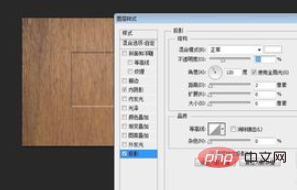
Vous pouvez ajuster les différents paramètres du style de calque en fonction de vos besoins réels, afin que notre effet enfoncé ressorte.
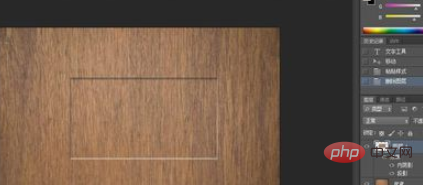
Enfin, nous saisissons le texte et ajustons légèrement le style du calque, et un effet simple est obtenu.

Tutoriels associés recommandés : tutoriel ps
Ce qui précède est le contenu détaillé de. pour plus d'informations, suivez d'autres articles connexes sur le site Web de PHP en chinois!

